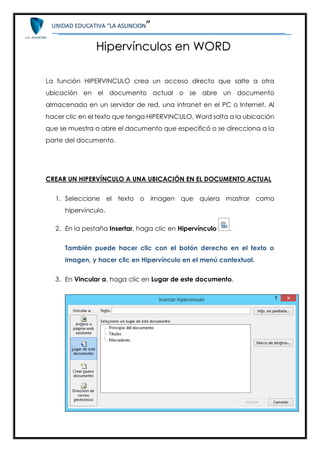
Hipervinculos en word
- 1. UNIDAD EDUCATIVA “LA ASUNCION” Hipervínculos en WORD La función HIPERVINCULO crea un acceso directo que salte a otra ubicación en el documento actual o se abre un documento almacenado en un servidor de red, una intranet en el PC o Internet. Al hacer clic en el texto que tenga HIPERVINCULO, Word salta a la ubicación que se muestra o abre el documento que especificó o se direcciona a la parte del documento. CREAR UN HIPERVÍNCULO A UNA UBICACIÓN EN EL DOCUMENTO ACTUAL 1. Seleccione el texto o imagen que quiera mostrar como hipervínculo. 2. En la pestaña Insertar, haga clic en Hipervínculo . También puede hacer clic con el botón derecho en el texto o imagen, y hacer clic en Hipervínculo en el menú contextual. 3. En Vincular a, haga clic en Lugar de este documento.
- 2. UNIDAD EDUCATIVA “LA ASUNCION” 4. En la lista, seleccione la diapositiva, presentación personalizada, título (solo para el documento actual), marcador o referencia de celda que desea establecer el vínculo. Opcional: Para personalizar la información en pantalla que aparece al situar el puntero sobre el hipervínculo, haga clic en Información en pantalla en la esquina superior derecha del cuadro de diálogo Insertar hipervínculo y escriba el texto que quiera. Crear un hipervínculo a una ubicación en otro documento 1. Seleccione el texto o imagen que quiera mostrar como hipervínculo. 2. En la pestaña Insertar, haga clic en Hipervínculo . También puede hacer clic con el botón derecho en el texto o imagen, y hacer clic en Hipervínculo en el menú contextual. 3. En Vincular a, haga clic en Archivo o página Web existente. 4. En el cuadro Buscar en, haga clic en la flecha abajo y busque y seleccione el archivo para el que quiere establecer el vínculo.
- 3. UNIDAD EDUCATIVA “LA ASUNCION” 5. Haga clic en Marcador, seleccione el título, marcador, diapositiva, presentación personalizada o referencia de celda a la que quiera establecer el vínculo, y después haga clic en Aceptar. EDITAR O CAMBIAR LA APARIENCIA DE UN HIPERVINCULO Para cambiar la dirección o el texto para mostrar de un hipervínculo que se ha agregado, haga clic con el botón derecho en el vínculo y haga clic en Editar hipervínculo. Para cambiar la apariencia de un hipervínculo, como el estilo de fuente, el tamaño o el color, haga clic con el botón derecho en el vínculo y haga clic en Fuente en el menú contextual, o haga clic en una opción de estilo en la minibarra de herramientas que aparece.
- 4. UNIDAD EDUCATIVA “LA ASUNCION” Para personalizar la información en pantalla que aparece al situar el puntero sobre el hipervínculo, haga clic con el botón derecho en el vínculo, haga clic Editar hipervínculo, después en Información en pantalla en la esquina superior derecha del cuadro de diálogo y escriba el texto que quiera. CREAR UN HIPERVÍNCULO A UNA DIRECCIÓN EN LA WEB EN WORD 1. Seleccione el texto o imagen que quiera mostrar como hipervínculo. 2. En la pestaña Insertar, haga clic en Hipervínculo. También puede hacer clic con el botón derecho en el texto o imagen, y hacer clic en Hipervínculo en el menú contextual.
- 5. UNIDAD EDUCATIVA “LA ASUNCION” 3. En el cuadro Insertar hipervínculo , escriba o pegue el vínculo en el cuadro Dirección. Nota: Si no ve el cuadro Dirección, asegúrese de que Archivo o página web existente está seleccionado debajo de Vincular a. Opcionalmente, escriba otro texto para mostrar para el vínculo en el cuadro Texto para mostrar. Nota: Si no conoce la dirección del hipervínculo, haga clic en Explorar la Web para localizar la dirección URL en Internet y copiarla. Opcional: Para personalizar la información en pantalla que aparece al situar el puntero sobre el hipervínculo, haga clic en Información en pantalla en la esquina superior derecha del cuadro de diálogo Insertar hipervínculo y escriba el texto que quiera.
